Wstaw krzywki tarczowe
Domyślnie części są tworzone na poziomie głównym zespołu  . W celu utworzenia części w podzespole, kliknij przełącznik.
. W celu utworzenia części w podzespole, kliknij przełącznik.
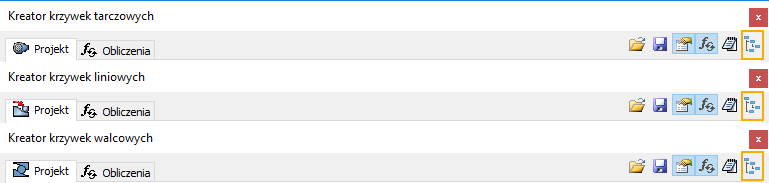
|
|
Uwaga: Aby wykonać obliczenia i kontrolę wytrzymałości, przełącz na kartę Obliczenia. Obliczenie jest wykonywane po kliknięciu przycisku Oblicz.
|
Wstawienie obliczeń
|
|
Uwaga: Aby wykonać obliczenia i kontrolę wytrzymałości, przełącz na kartę Obliczenia. Obliczenie jest wykonywane po kliknięciu przycisku Oblicz.
|
Obliczanie krzywek tarczowych
|
|
|
Edycja krzywek tarczowych
|
|
|
